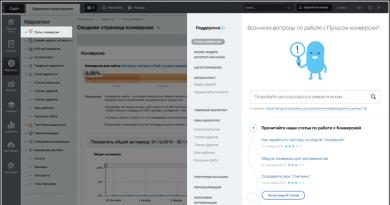افزونه دانلود پلاگین CryptoPro EDS Browser. افزونه Cryptopro برای مرورگرها افزونه Cryptopro امضای امضای دیجیتال به مرورگر متصل است
Rutoken را در CryptoPro نصب کنید
به لطف استفاده از روتوکن، می توانید به طور قابل اعتماد از اطلاعات در برابر دسترسی غیرمجاز محافظت کنید. یک سیستم فایل ایمن به لطف رمزگذاری رمزنگاری، داده های شما را ایمن نگه می دارد. نرم افزار ویژه ایجاد شده که قابلیت های دو برنامه را ترکیب می کند - CryptoPro Rutoken CSP. با ترکیب شناسه و CIPF، ماژول قابل اعتمادی به دست می آوریم که داده ها را می توان با خیال راحت در آن ذخیره کرد.
از آنجایی که تمام اقدامات در داخل کلید شناسه انجام می شود و پروتکل تبادل داده توسط یک فناوری منحصر به فرد محافظت می شود، استفاده از چنین کیت توزیع در هنگام کار با اسناد الکترونیکی با اهمیت بسیار منطقی است. اگر از روتوکن جداگانه استفاده می کنید، ابتدا باید درایورهای نرم افزار را نصب کنید. قبل از نصب درایورها نمی توانید شناسه را وصل کنید. پس از نصب، باید ماژول های پشتیبانی را برای CryptoPro نصب کنید. پس از گذراندن مراحل آماده سازی می توانید کلید روتوکن را وصل کنید. سپس باید برنامه CryptoPro را اجرا کنید و خوانندگان را در تب Equipment پیکربندی کنید. برای اینکه شناسه کار کند، باید "همه کارتخوان های هوشمند" را انتخاب کرده و روی "بعدی" کلیک کنید.
CryptoPro افزونه ای است که برای بررسی و ایجاد امضای الکترونیکی در اسناد مختلف تبدیل شده به فرمت الکترونیکی و ارسال شده در هر وب سایت یا در قالب PDF طراحی شده است. این افزونه برای کسانی که اغلب با بانک ها و سایر سازمان های قانونی که حضور آنلاین خود را دارند کار می کنند بسیار مناسب است.
در حال حاضر، این افزونه را می توان در فهرست برنامه های افزودنی/افزونه ها برای مرورگرهای زیر یافت: Google Chrome، Opera، Yandex.Browser، Mozila Firefox.
همچنین شایان ذکر است که این افزونه کاملاً رایگان توزیع می شود. به شما امکان می دهد امضاها را روی انواع فایل/اسناد زیر قرار دهید یا تأیید کنید:
- فرم های مختلف مورد استفاده برای بازخورد در وب سایت ها؛
- اسناد الکترونیکی در PDF, DOCXو سایر فرمت های مشابه؛
- داده ها در پیام های متنی؛
- فایل هایی که توسط کاربر دیگری در سرور آپلود شده اند.
روش 1: نصب در مرورگر Yandex، Google Chrome و Opera
ابتدا باید نحوه نصب این افزونه را در مرورگر خود بیابید. در هر برنامه متفاوت تنظیم شده است. روند نصب افزونه برای مرورگرهای گوگل و یاندکس تقریباً یکسان به نظر می رسد.
روند گام به گام به شرح زیر است:

اگر با Opera کار می کنید نیز باید از این دستورالعمل استفاده کنید، زیرا در کاتالوگ برنامه رسمی آنها نمی توانید این برنامه افزودنی را پیدا کنید که به درستی کار کند.
روش دوم: نصب برای فایرفاکس
در این صورت، نمی توانید از برنامه افزودنی از مرورگر کروم استفاده کنید، زیرا امکان نصب در مرورگر فایرفاکس وجود ندارد، بنابراین باید افزونه را از وب سایت رسمی توسعه دهنده دانلود کرده و آن را نصب کنید. از کامپیوتر شما
این مراحل را برای دانلود برنامه نصب برنامه افزودنی در رایانه خود دنبال کنید:

مراحل نصب پلاگین بر روی کامپیوتر شما ساده است و زمان کمی می برد. فقط باید فایل EXE اجرایی را که قبلا از سایت دانلود کرده اید پیدا کنید و طبق دستورالعمل آن را نصب کنید. پس از آن، افزونه به طور خودکار در لیست افزونه های فایرفاکس ظاهر می شود.
افزونه مرورگر CryptoPro EDS (با نام مستعار CryptoPro CADESCOM یا Kadescom) یک افزونه مورد نیاز برای ایجاد و تأیید امضای الکترونیکی در صفحات وب با استفاده از CryptoPro CSP است. برای کار بر روی پلتفرم ها و پورتال های تجاری استفاده می شود. این توزیع در وب سایت CryptoPro در بخش افزونه محصولات / CryptoPro EDS Browser http://www.cryptopro.ru/products/cades/plugin/get_2_0 در دسترس است.
سیستم مورد نیاز
- نصب افزونه بر روی سیستم عامل های زیر امکان پذیر است: Win XP SP3, Win Vista SP2, Win 2003 SP2, Win 2008 SP2, Win 7, Win 2008 R2, Win 8, Win8.1, Win10.
- آثاربا مرورگرها: IE 8 - 11، Opera، Mozilla Firefox، Google Chrome، Yandex Browser
کار نمی کنددر مرورگر Edge که در ویندوز 10 از قبل نصب شده است.
- به نسخه از پیش نصب شده CryptoPro CSP نیاز دارد که کمتر از 3.6 R2 نباشد
ویژگی های برخی از مرورگرها برای پیکربندی افزونه
- در موزیلا فایرفاکس 29 و بالاتر: باید افزونه را فعال کنید (ممکن است مرورگر برای فعال کردن افزونه اجازه درخواست نکند). برای انجام این کار، تشخیص را انجام دهید و یک تعمیر را انجام دهید "فعال کردن پلاگین ها در موزیلا فایرفاکس"، پس از آن لازم است فایرفاکس را مجددا راه اندازی کنید. همچنین میتوانید این کار را به صورت دستی انجام دهید: Ctrl+Shift+A را فشار دهید، به بخش «Plugins» بروید، CryptoPro CAdES NPAPI Browser Plug-in را انتخاب کنید و آن را به حالت «همیشه فعال» تغییر دهید، پس از آن باید فایرفاکس را مجددا راه اندازی کنید .
- در Google Chrome باید پیوند را دنبال کرده و افزونه را نصب کنید.
- در مرورگر Yandex و Opera باید افزونه موجود در این پیوند را نصب کنید
- در اینترنت اکسپلورر باید تنظیمات زیر را انجام دهید:
- آدرس سایتی که با افزونه کار می کنید را به سایت های قابل اعتماد اضافه کنید (گزینه های مرورگر / امنیت / سایت های مورد اعتماد / سایت ها / اضافه کردن آدرس سایت).
- اگر در اینترنت اکسپلورر 11 کار می کنید، سعی کنید در حالت سازگاری کار کنید.
- بررسی کنید که آدرس سایت به گرههای مورد اعتماد افزونه اضافه شده باشد (بیشتر سایتهایی که گواهیهای CA ما را میپذیرند میتوانند به طور خودکار با استفاده از تشخیص https://help.kontur.ru/uc اضافه شوند). برای بررسی اینکه سایت به گره های قابل اعتماد افزونه اضافه شده است، باید به Start - All Programs - CRYPTO-PRO - Settings CryptoPro EDS Browser بروید. یک پنجره مرورگر باز می شود که در آن باید اجازه دهید همه محتویات صفحه رفع انسداد شود/اجازه دسترسی داشته باشید.
امروزه، جریان اسناد به طور فزاینده ای به سمت صفحه نمایش های مانیتور حرکت می کند. رسانههای کاغذی استاندارد با اسناد مجازی جایگزین میشوند که نیازی به جمعآوری، تأیید، تکثیر یا ذخیره در آرشیو ندارند. اما استفاده از مدیریت اسناد الکترونیکی یک مشکل اجتناب ناپذیر را به همراه دارد: مشکل حفاظت از داده ها، تأیید اسناد و حفظ حریم خصوصی. اینجاست که این سوال در مورد استفاده از الگوریتم های ویژه ای که دو عملکرد را انجام می دهند مطرح می شود:
- محافظت از داده های موجود در فایل؛
- سند الکترونیکی را تأیید کنید.
چنین الگوریتم هایی برنامه های ویژه ای را اجرا می کنند که گواهینامه مناسب را گذرانده اند و برای رمزگذاری و رمزگشایی اطلاعات خاصی طراحی شده اند. یکی از این برنامه ها Crypto Pro نام دارد.
برنامه crypto pro برای چیست؟
شرکت Crypto Pro در سال 2000 تأسیس شد و از آن زمان تاکنون یکی از موقعیت های پیشرو در بازار برنامه های رمزنگاری و امضای دیجیتال الکترونیکی را به خود اختصاص داده است. توسعه دهندگان نه تنها محصولات نرم افزاری جداگانه را پیاده سازی می کنند، بلکه ابزارهای آماده ای را نیز ارائه می دهند که اسناد را به صورت آنلاین از طریق برنامه های افزودنی ویژه مرورگر پردازش می کنند. پلاگین Crypto-Pro EDS Browser را می توان از وب سایت شرکت خریداری کرد و نصب آن بر روی انواع مرورگرهای محبوب امکان پذیر است.
نحوه نصب Crypto-Pro EDS
این افزونه را می توانید در وب سایت شرکت یا در لینک زیر پیدا کنید: https://www.cryptopro.ru/products/cades/plugin/get_2_0
پس از انتقال، میتوانید پنجرهای را مشاهده کنید که در آن از شما خواسته میشود دانلود کنید و مکان ذخیره فایل نصبی cadesplugin.exe را انتخاب کنید.
پس از دانلود روی دیسک انتخابی، فایل نصب شده باید اجرا شود:
 لطفا توجه داشته باشید که برای کاربران عادی، شروع نصب افزونه مرورگر Crypto Pro غیرممکن است. این فرآیند فقط با حقوق مدیر فعال می شود. اگر کاربر آنها را داشته باشد، می توانید اعلان زیر را روی صفحه مشاهده کنید:
لطفا توجه داشته باشید که برای کاربران عادی، شروع نصب افزونه مرورگر Crypto Pro غیرممکن است. این فرآیند فقط با حقوق مدیر فعال می شود. اگر کاربر آنها را داشته باشد، می توانید اعلان زیر را روی صفحه مشاهده کنید:
 پنجره زیر نصب موفقیت آمیز افزونه را نشان می دهد:
پنجره زیر نصب موفقیت آمیز افزونه را نشان می دهد:
 نصب صحیح کارکرد صحیح افزونه را تضمین نمی کند. مرورگر باید راه اندازی مجدد شود، و در مورد کروم، راه اندازی مجدد کامل رایانه ممکن است ضروری باشد.
نصب صحیح کارکرد صحیح افزونه را تضمین نمی کند. مرورگر باید راه اندازی مجدد شود، و در مورد کروم، راه اندازی مجدد کامل رایانه ممکن است ضروری باشد.
ویژگی های نصب افزونه مرورگر Crypto Pro
برای مرورگرهای مختلف، توسعهدهندگان افزونههای خاصی را ارائه کردهاند که کارکرد این افزونه را آسانتر میکند. به عنوان مثال، برای نسخه های بعدی فایرفاکس افزونه ای وجود دارد که پیشنهاد می شود بلافاصله پس از قسمت اصلی فرآیند نصب شود.

گاهی اوقات قبل از کار خطایی رخ می دهد و افزونه قادر به ایجاد اشیاء نیست.
این مشکل را می توان به سادگی حل کرد: باید به افزونه ها اجازه دهید به طور جداگانه برای سایت های خاص یا برای همه صفحات بازدید شده توسط کاربر اجرا شوند.
اگر افزونه مجاز به استفاده در سایت های جداگانه است، باید به صفحه مورد نظر بروید و یک نماد جداگانه در نوار جستجو پیدا کنید که نشان دهنده امکان استفاده از پسوند است:
 اگر افزونه با همه سایتها کار میکند، باید از گزینه «افزونهها» راهاندازی شود:
اگر افزونه با همه سایتها کار میکند، باید از گزینه «افزونهها» راهاندازی شود:
 در لیست همه افزونههای ممکن، به دنبال افزونه مرورگر CryptoPro CAdES NPAPI بگردید و اجازه استفاده از آن را در حالت خودکار بدهید:
در لیست همه افزونههای ممکن، به دنبال افزونه مرورگر CryptoPro CAdES NPAPI بگردید و اجازه استفاده از آن را در حالت خودکار بدهید:
 برای مرورگرهای Opera و Yandex، روند اعمال برنامه افزودنی یکسان خواهد بود. در منو گزینه "Extensions" را پیدا می کنیم که از طریق آن افزونه لازم را بارگیری نمی کنیم.
برای مرورگرهای Opera و Yandex، روند اعمال برنامه افزودنی یکسان خواهد بود. در منو گزینه "Extensions" را پیدا می کنیم که از طریق آن افزونه لازم را بارگیری نمی کنیم.